win11记事本启动不了 Windows 11记事本无法启动的解决方法
更新时间:2024-03-01 08:53:20作者:xiaoliu
随着Windows 11的发布,许多用户都迫不及待地升级操作系统,有些用户在使用新的Windows 11记事本时却遭遇了启动问题,这种情况下,用户可能会感到困惑和苦恼,但幸运的是,我们可以通过一些简单的解决方法来解决这个问题。在本文中我们将探讨一些可能导致Windows 11记事本无法启动的原因,并提供一些解决方案,帮助用户重新恢复正常的使用体验。无论您是初次遇到这个问题还是已经经历过类似情况,本文都将为您提供一些有用的建议和指导,希望能帮助您顺利解决Windows 11记事本启动问题。
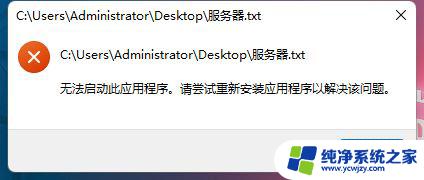
1、首先,按键盘上的 Win + X 组合键,或右键点击任务栏上的Windows开始图标,在打开的隐藏菜单项中,选择设置。
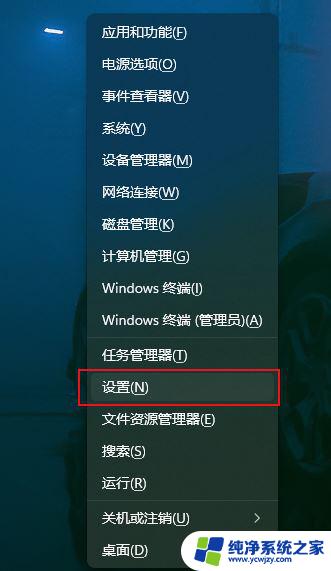
2、或者点击电脑下方导航条右键也可显示任务栏设置。
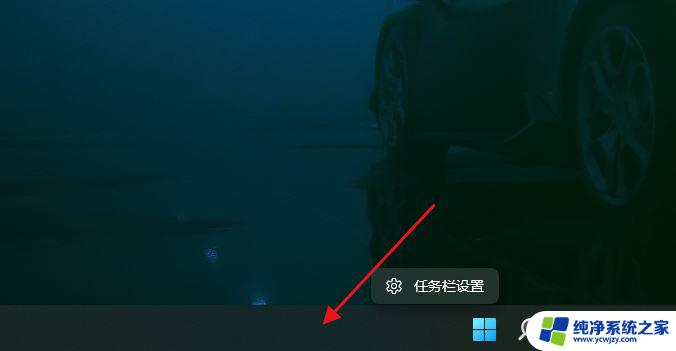
3、来到应用菜单,点击应用和功能的选项。在应用列表中定位到出现无法打开的应用名称,点击右侧后面的三点图标,在菜单中选择高级选项。
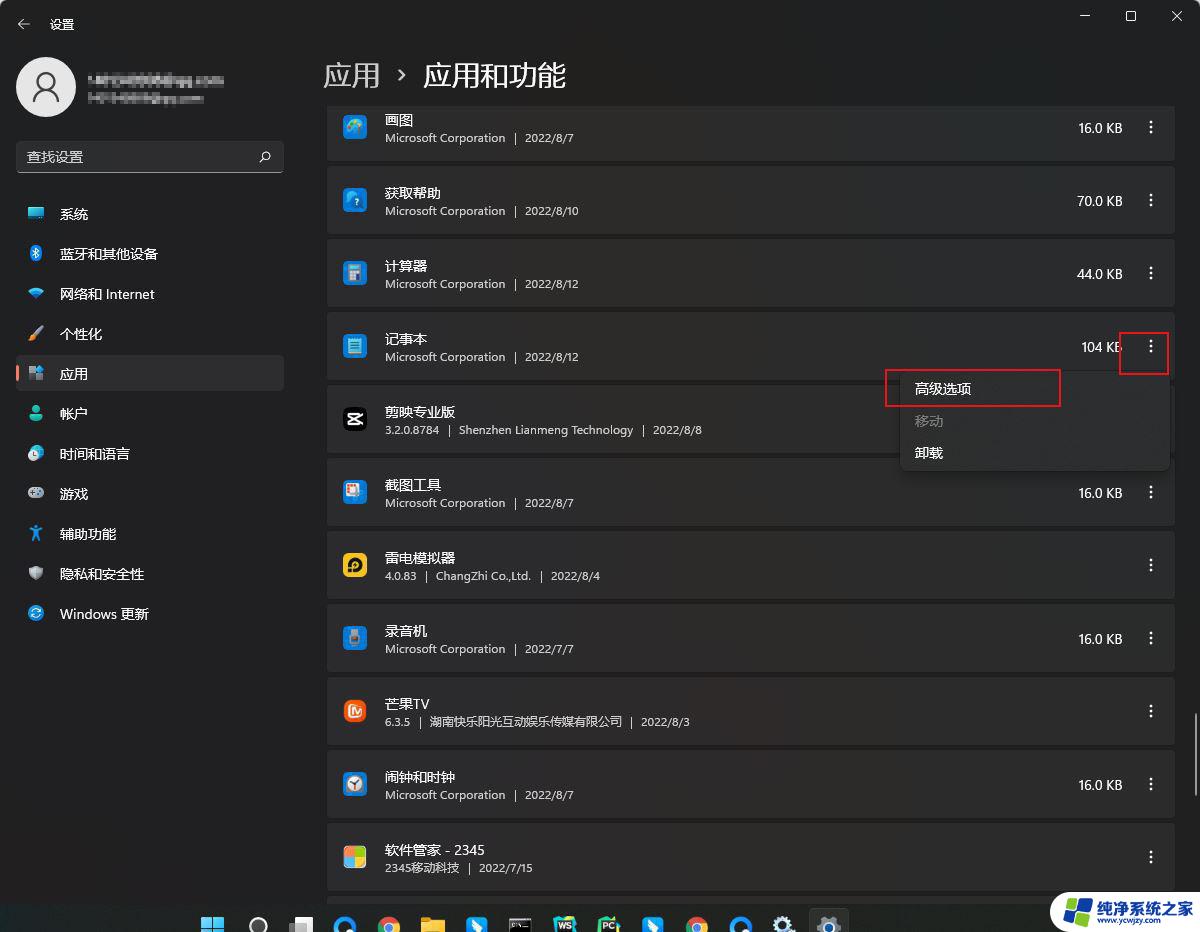
4、找到重置栏目,点击下面的修复按钮即可。
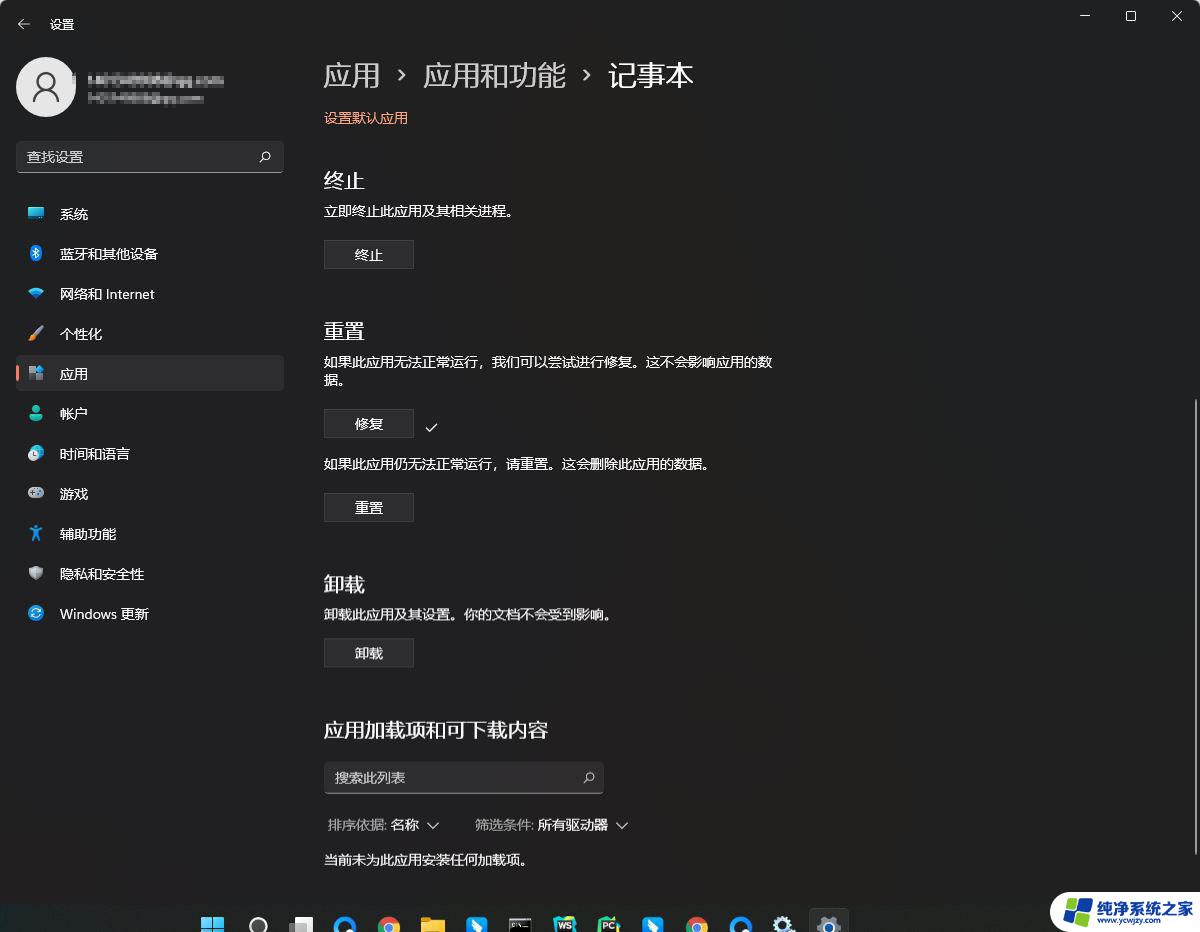
5、如果修复无效,文件还是打不开,点击重置即可完全恢复。
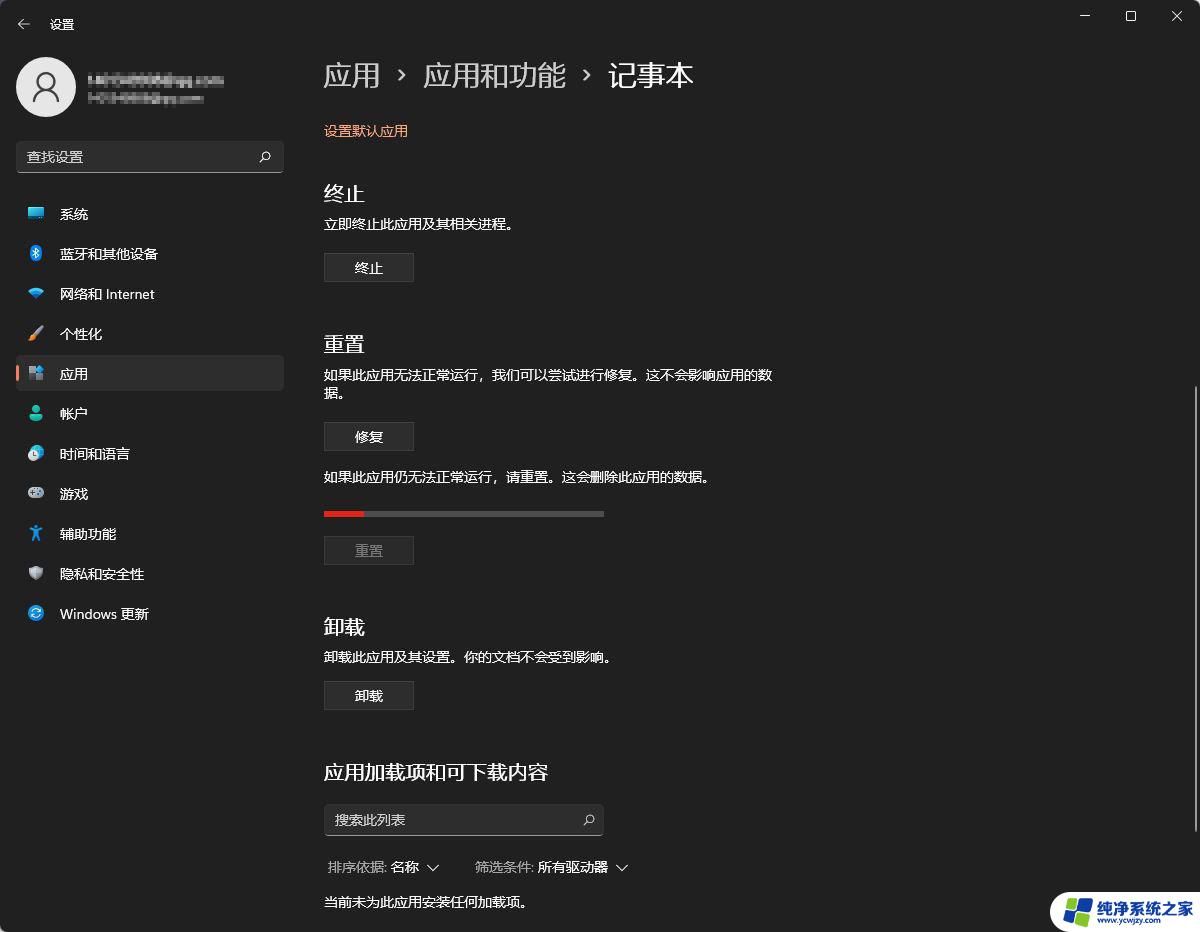
到此这篇关于win11记事本启动不了的文章就介绍到这了,更多相关Windows11记事本打不开内容请搜索以前的文章或继续浏览下面的相关文章,希望大家以后多多支持!
以上就是关于win11记事本启动不了的全部内容,如果您也遇到了相同情况,可以尝试按照以上方法来解决。
win11记事本启动不了 Windows 11记事本无法启动的解决方法相关教程
- win11启动不了wsa WIN11 WSA无法启动的解决方案
- win11修改记事本文件后缀 Windows11记事本扩展名修改教程
- win11启动cad时出现0xc000007b win11应用程序无法正常启动0xc000007b解决方法
- win11记事本编码 Windows11记事本保存文件编码设置
- win11禁用windowsupdate还会开启 解决Win11禁用Windows Update后无法自动开启的方法
- win11红色警戒打不开 Win11无法启动红警游戏的解决方法
- win11 steam无法启动 Win11系统无法运行Steam的解决方法
- 笔记本win11无法访问internet Win11无法访问Internet的原因和解决方法
- win11鼠标右键无法新建记事本
- windows11设置笔记本合盖不关机 win11合盖不休眠问题解决方法
- win11开启讲述人后屏幕没有颜色怎么办
- win11查看计算机名
- win11 桌面备忘录
- 关掉win11自带软件的自动更新功能
- win11禁用 高级启动
- win11清除系统垃圾
win11系统教程推荐
win11系统推荐